Lr Какво и къде се съхранява
Бележник на фотографа: Класическа фотография. Цифрова фотография. Мобилография. Джаджи
начало » Adobe » Lr: Какво и къде се съхранява. Оригинали, предварително зададени настройки, визуализации...
Lr: Какво и къде се съхранява. Оригинали, предварително зададени настройки, визуализации...

Повечето потребители на Lightroom не мислят за това как работи програмата, къде се съхраняват настройки, предварително зададени настройки, оригинални снимки и информация за тяхната обработка.
Първо, нека се заемем с оригиналните снимки, тъй като това е най-важното. Ако не сте мислили къде отиват снимките, когато се импортират в LR, и сега не можете да ги намерите, просто щракнете с десния бутон (Ctrl + щракнете върху Mac) върху снимката, която ви интересува и изберете „Покажи в Explorer“ („Покажи в Finder“ на Mac) от контекстното меню:
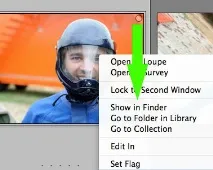
Друг начин е да намерите цялата папка с изображения. За да направите това, в областта Папки в левия панел (модул Библиотека) също щракнете върху името на папката, която ви интересува, за да извикате контекстното меню. Ще има подобен артикул:
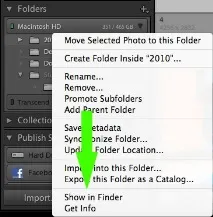
В папката с оригиналите можете да намерите файлове с разширение .XMP:
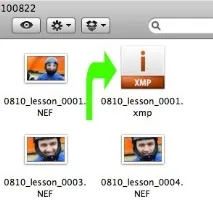
В тези файлове LR записва всички допълнителни метаданни (оценки, ключови думи, настройки за обработка без история), свързани с картината, ако тя е в RAW формат на производителя на камерата. За Никон е NEF, за Канон CR2. Ако оригиналът е записан във формат JPG, TIFF или DNG, тогава метаданните се съхраняват директно във файла и няма да има .XMP до него.
Какво дават тези метаданни? Възможност за прехвърляне на единичен кадър в друг LR каталог или съвместима програма (всъщност само Adobe Camera RAW), като се запазват последните настройки за обработка, ключови думи, рейтинг и цветни маркировки. Но за да бъдат метаданните в източника, те трябва да бъдат запазени. ЗаЗа да направите това, можете да изберете желаните файлове в Lightroom и да натиснете клавишната комбинацияCtrl-S или да зададете опцията за автоматично запазване в менюто Edit->Catalog Settings (Lightroom->Catalog Settings на Mac):
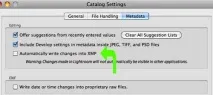
Не препоръчвам да използвате автоматично запазване. Първо, това забавя програмата, второ, увеличава натоварването на твърдия диск със снимки и, трето, не е необходимо. Докато прочетете до края, ще разберете защо.
Следващият по важност е каталожният файл на Lightroom. Един единствен файл съхранява информация за всички импортирани снимки и тяхното местоположение на диска. Там също се съхраняват колекции, виртуални копия, ключови думи и други метаданни, настройки за обработка и, най-важното, история на обработката. Всъщност Lightroom не съществува без каталог, ако отворите програмата, значи сте отворили каталог (първият път този каталог се създава автоматично).
Ако не знаете къде е вашият каталог (което е много лошо), просто отидете на Редактиране->Настройки на каталога (Lightroom->Настройки на каталога на Mac). Там ще видите пътя до директорията и бутон за преминаване към тази папка:

В папката на директорията ще намерите няколко важни неща:
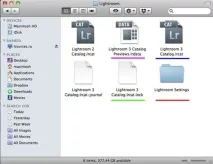
Първо, това е каталожен файл с разширение .lrcat (подчертано в синьо). Трябва да се съхранява и архивира толкова сигурно, колкото и снимките, и тогава не е необходим .XMP.
И накрая, четвърто, може да има специален файл (подчертан в зелено) с разширение .lock. Този файл не позволява една и съща директория да бъде отваряна два пъти и се изтрива автоматично, когато LR се затвори. Но ако се срине и програмата се срине, тогава файлът може да остане и следващия път, когато стартирате, ще получите грешката „Каталогът на Lightroom „Каталог X“ не може да бъде отворен, защото друго приложениевече го отвори" в LR2, а в третата версия това:
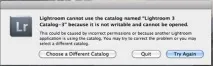
Просто изтрийте файла и всичко ще бъде наред!
В допълнение към визуализациите за библиотечния модул, Lightroom съхранява и специални файлове за ускоряване на обработката. Всеки път, когато се отвори нова снимка в модула Develop, се извършва предварителна обработка и полученият детайл се добавя към кеша. Ако детайлът вече е в кеша, отварянето отнема много по-малко време. Ако мястото там свърши, тогава най-старата заготовка се изтрива и новосъздадената заема нейно място.
Можете да разберете местоположението на кеша и да коригирате размера му в менюто Редактиране->Предпочитания (Lightroom->Предпочитания на Mac) в раздела Работа с файлове:
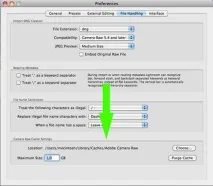
Размерът на кеша се избира индивидуално. Ако често работите с голям брой снимки в режим на разработка, опитайте се да направите кеша голям. Ако обработката обикновено е ограничена до дузина кадъра, тогава е достатъчен стандартен гигабайт. Да приемем, че размерът на заготовката е приблизително равен на размера на оригиналната снимка.
Важно е да се уверите, че има много свободно място на твърдия диск, където се съхранява кеша, в противен случай Lightroom ще работи много бавно! В идеалния случай кешът трябва да се намира отделно от системата и файла на страницата, на различно физическо устройство.
Друг важен елемент на Lightroom са профилите на камерата и профилите за корекция на оптичното изкривяване, които се появиха в последната версия на програмата. Програмата идва с много профили, които могат да бъдат намерени в различни папки на различни системи:
- На Mac OS X : /Library/Application Support/Adobe/CameraRaw/CameraProfiles
- За Windows 2000 / XP : C:\Documents and Settings\All Users\Application Support\Adobe\CameraRaw\CameraProfiles
- За WindowsVista/7 : C:\ProgramData\Adobe\CameraRaw\CameraProfiles
Профилите за коригиране се намират наблизо в папката LensProfiles:
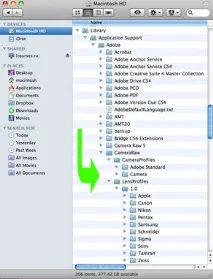
Но в допълнение към стандартните, можете да добавите свои собствени профили, например в тази статия писах за нови профили за фотоапарати Nikon D700, D3 и D300, които са в пъти по-добри от стандартните. За да ги инсталирате, трябва да копирате профилните файлове в съответните папки по-горе.
Между другото, Adobe Camera RAW използва същите профили!
Остава да говорим къде се съхраняват други програмни настройки. Те включват по-специално настройки на интерфейса, настройки на добавки, програмни настройки, списъци с пътища за експортиране и директории.
Можете да намерите файла с настройки по следните начини:
- На Mac OS X : /Library/Preferences
- За Windows 2000 / XP : C:\Documents and Settings\Username\AppData\Roaming\Adobe\Lightroom\Preferences\
- За Windows Vista / 7 : c:\Users\Username\AppData\Roaming\Adobe\Lightroom\Preferences\
В Windows тези файлове са: Lightroom Preferences.agprefs, Silvertone Preferences.agprefs, Lightroom 2 Preferences.agprefs, Lightroom 3 Preferences.agprefs, Lightroom 3 Beta Preferences.agprefs
На Mac: com.adobe.Lightroom.plist, com.adobe.Lightroom2.plist, com.adobe.Lightroom3.plist, com adobe.Lightroom2Beta.plist, com adobe.Lightroom3Beta.plist
Не всички от тези файлове може да са на вашия компютър (в зависимост от версиите на програмата, която сте инсталирали), но е важно да знаете местоположението им!